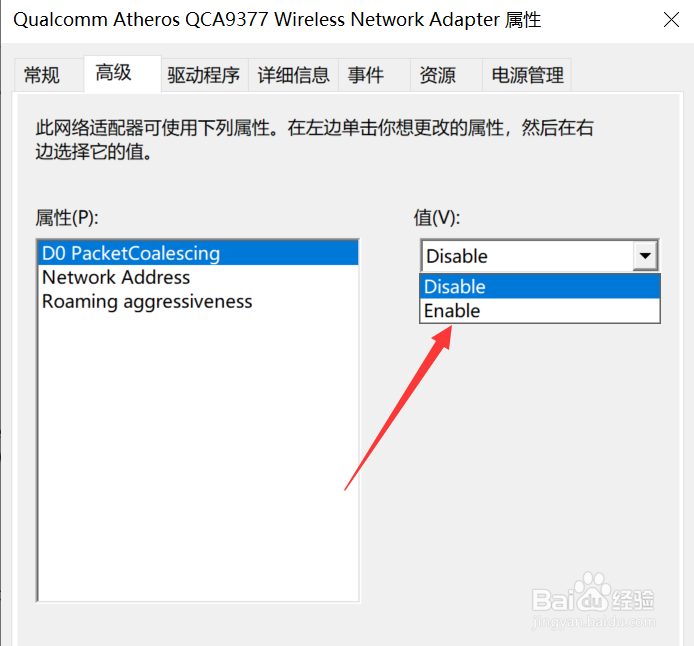1、点击【此电脑】,如图所示。
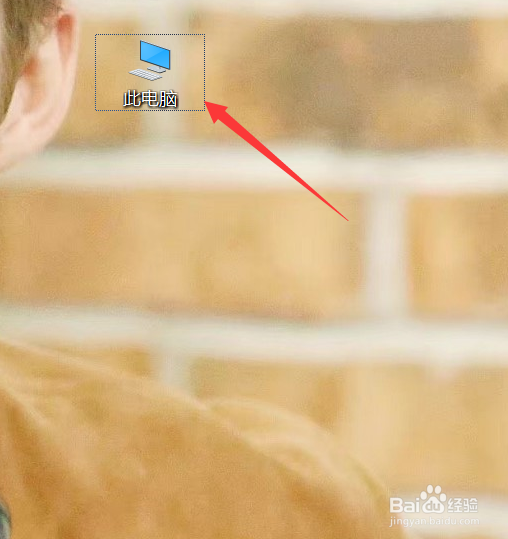
2、进入【属性】,如图所示。
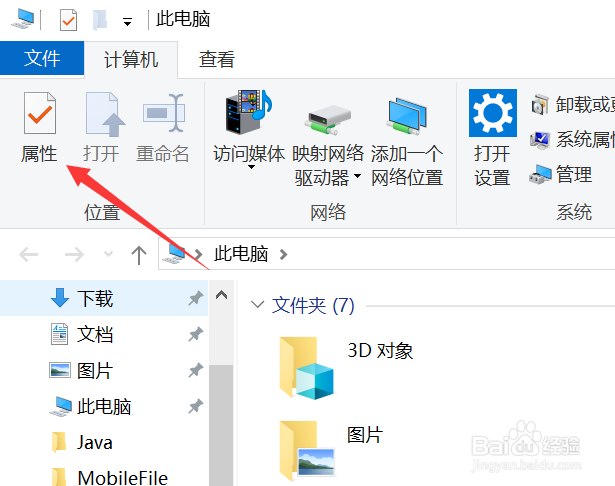
3、点击【设备管理器】,如图所示。

4、找到【网络适配器】,如图所示。
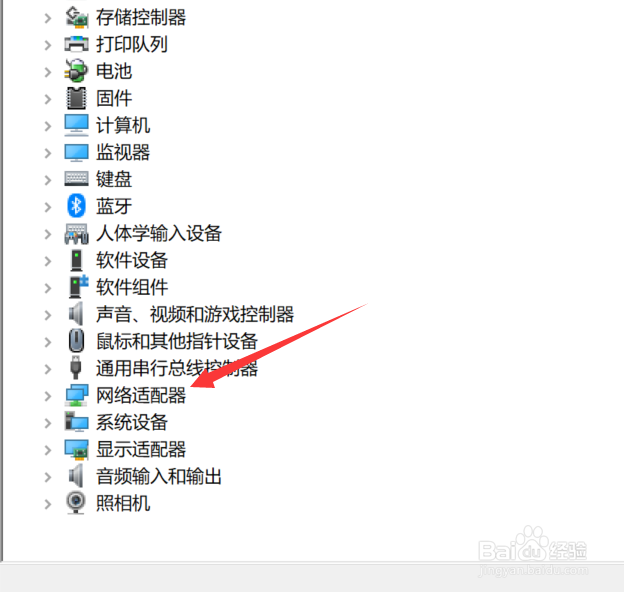
5、右键点击【无线网卡】,进入【属性】,如图所示。属性】,如图所示。
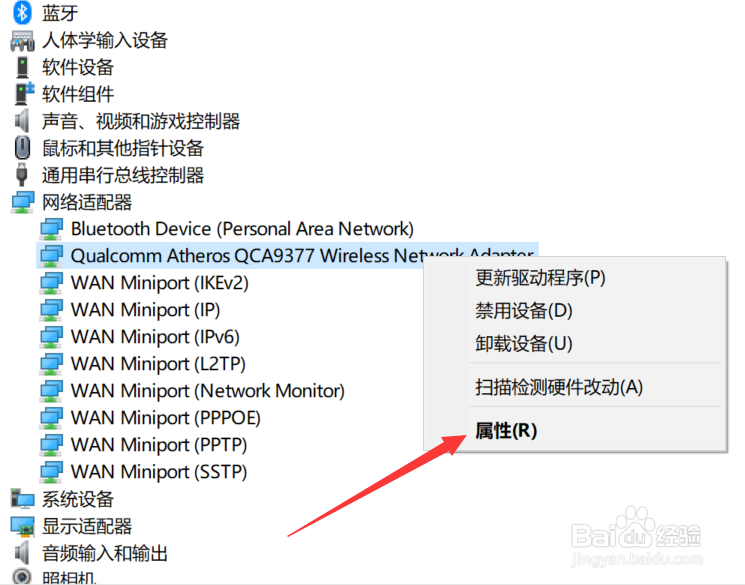
6、选择【高级】,如图所示。
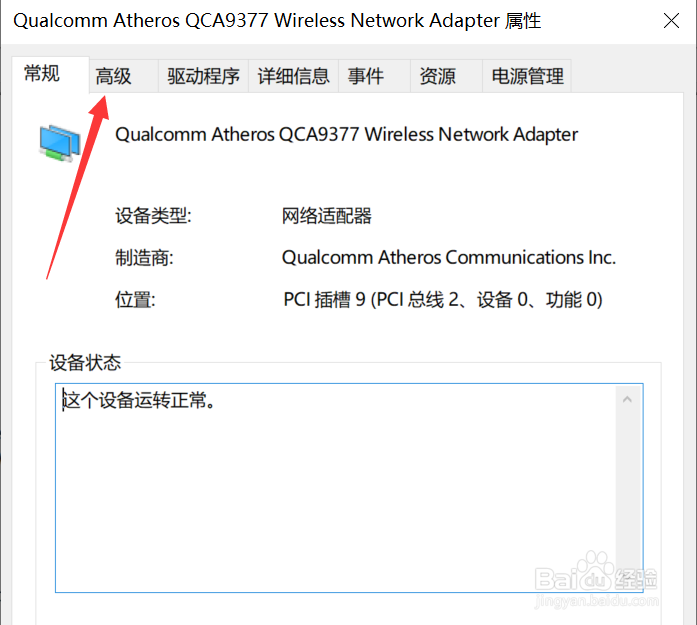
7、将值设置为【Disabled】即可,如图所示。
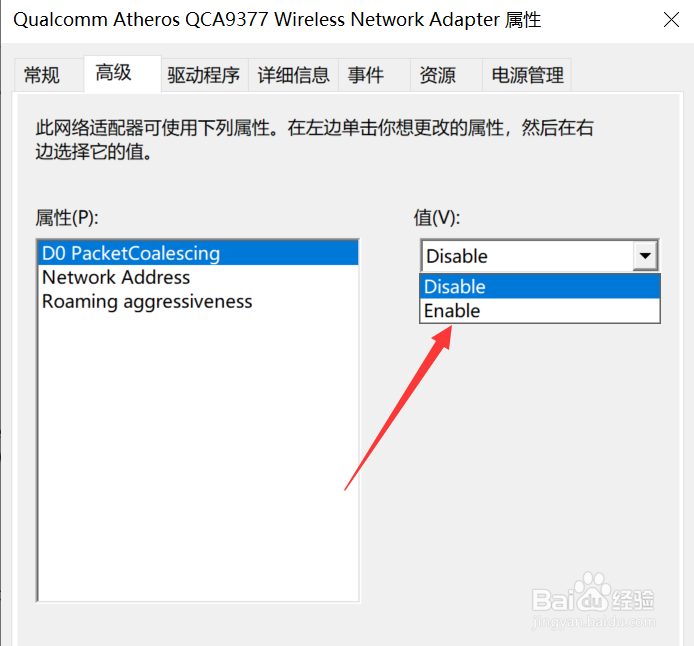
时间:2024-10-13 05:56:28
1、点击【此电脑】,如图所示。
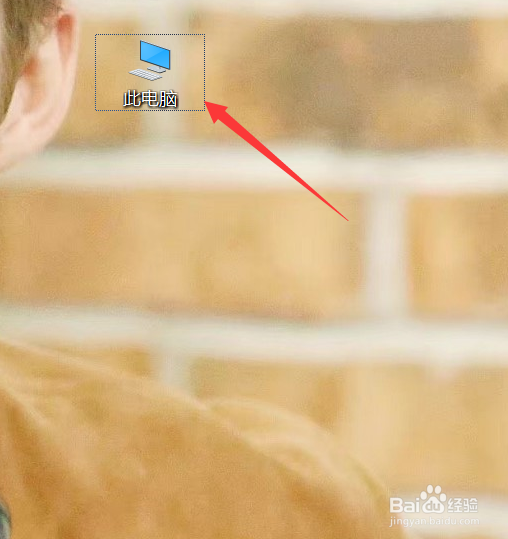
2、进入【属性】,如图所示。
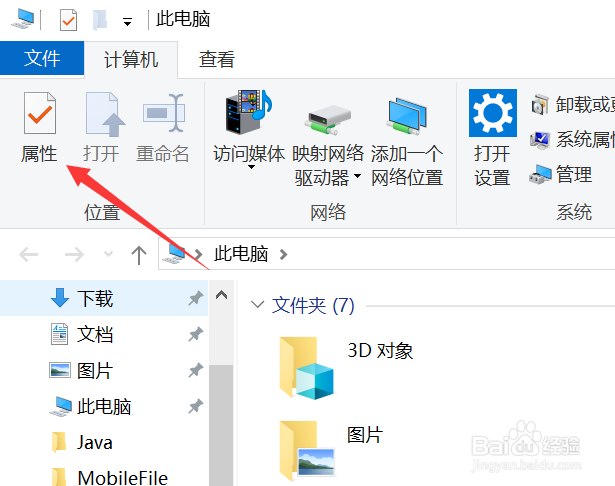
3、点击【设备管理器】,如图所示。

4、找到【网络适配器】,如图所示。
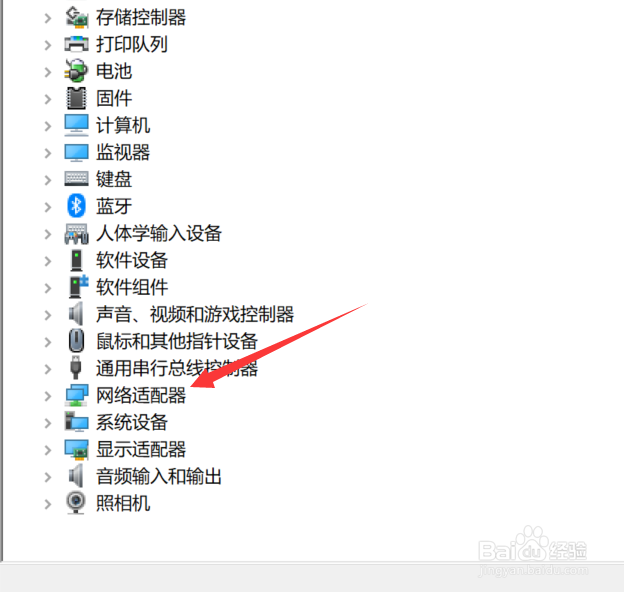
5、右键点击【无线网卡】,进入【属性】,如图所示。属性】,如图所示。
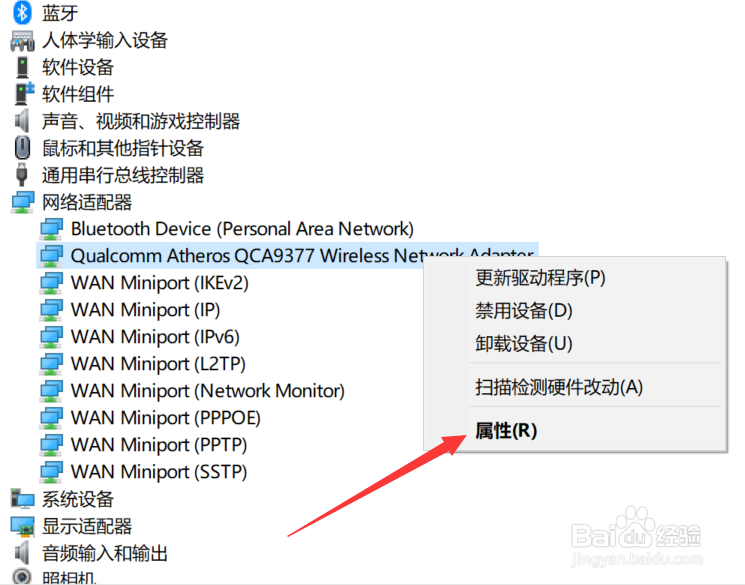
6、选择【高级】,如图所示。
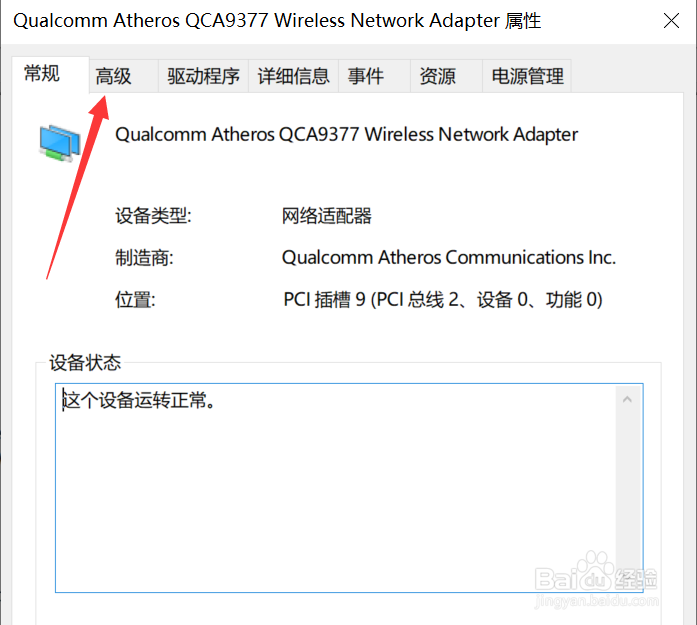
7、将值设置为【Disabled】即可,如图所示。